Kako dokazati besedilo v tujem jeziku v Wordu 2016

V interesu kozmopolitizma vam Word 2016 omogoča delo s tujimi jeziki. Naučite se, kako vnesti in urediti besedilo v tujem jeziku, ter preveriti črkovanje in slovnico.
Če želite ustvariti nov, prazen dokument v Wordu 2016, pritisnite kombinacijo tipk Ctrl+N. Kar vidite, je nov dokument, ki temelji na predlogi Normal. Če želite izbrati drugo predlogo, bodisi tisto, ki jo je priskrbel Microsoft ali tisto, ki ste jo ustvarili, sledite tem korakom:
Kliknite zavihek Datoteka.
Prikaže se zaslon Datoteka.
Na levi strani zaslona Datoteka izberite Novo.
Videli boste seznam sličic predlog. Seznam je razdeljen v dve kategoriji, Predstavljeno in Osebno, kot je prikazano na sliki.
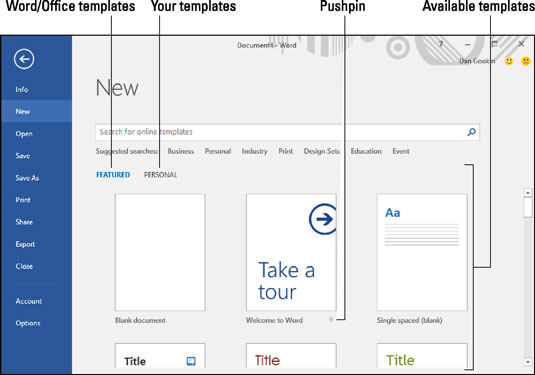
Izbira predloge na novem zaslonu.
Če želite pregledati svoje predloge, kliknite naslov Osebno; v nasprotnem primeru poiščite tiste, ki so na voljo na seznamu Predstavljenih.
Ko izberete Osebno, se na zaslonu prikažejo samo predloge, ki ste jih izdelali sami.
Kliknite predlogo.
Če ste pozvani, kliknite gumb Ustvari.
Gumb se prikaže, ko uporabite eno od vnaprej določenih predlog Worda.
Začnite delati na novem dokumentu.
V dokumentu se prikažejo besedilo, grafika, glave in noge – pod pogojem, da so bile takšne stvari priložene predlogi. Prav tako imate dostop do vseh prednastavljenih slogov in oblikovanja v predlogi.
Shranite svoje delo! Čeprav ste za začetek dokumenta uporabili predlogo, morate še vedno shraniti: Uporabite ukaz Shrani in dokumentu čim prej dajte ustrezno ime.
Uporaba predloge za ustvarjanje novega dokumenta ne spremeni predloge.
Osebne predloge je mogoče pripeti na zaslon Predstavljen: kliknite ikono zatiča, kot je prikazano. Tako lahko preskočite 3. korak (na prejšnjem seznamu) in izberete eno od svojih predlog, da hitro začnete nov dokument.
V interesu kozmopolitizma vam Word 2016 omogoča delo s tujimi jeziki. Naučite se, kako vnesti in urediti besedilo v tujem jeziku, ter preveriti črkovanje in slovnico.
Učinkovito filtriranje in razvrščanje podatkov v vrtilni tabeli Excel 2019 za boljša poročila. Dosežite hitrejše analize z našimi namigi in triki!
Reševalec v Excelu je močno orodje za optimizacijo, ki lahko naleti na težave. Razumevanje sporočil o napakah reševalca vam lahko pomaga rešiti težave in optimizirati vaše matematične modele.
Odkrijte različne <strong>teme PowerPoint 2019</strong> in kako jih lahko uporabite za izboljšanje vaših predstavitev. Izberite najboljšo temo za vaše diapozitive.
Nekateri statistični ukrepi v Excelu so lahko zelo zmedeni, vendar so funkcije hi-kvadrat res praktične. Preberite vse opise funkcij hi-kvadrat za bolje razumevanje statističnih orodij.
V tem članku se naučite, kako dodati <strong>obrobo strani</strong> v Word 2013, vključno z različnimi slogi in tehnikami za izboljšanje videza vaših dokumentov.
Ni vam treba omejiti uporabe urejevalnika besedil na delo z enim samim dokumentom. Učinkovito delajte z več dokumenti v Wordu 2013.
Sodelovanje pri predstavitvi, ustvarjeni v PowerPointu 2013, je lahko tako preprosto kot dodajanje komentarjev. Odkrijte, kako učinkovito uporabljati komentarje za izboljšanje vaših predstavitev.
Ugotovite, kako prilagoditi nastavitve preverjanja črkovanja in slovnice v Wordu 2016, da izboljšate svoje jezikovne sposobnosti.
PowerPoint 2013 vam ponuja različne načine za izvedbo predstavitve, vključno s tiskanjem izročkov. Izročki so ključnega pomena za izboljšanje vaše predstavitve.




